Ekran görüntüsü aldığınızda Facebook sizi bilgilendiriyor mu?

Facebook'un, başkalarının paylaştığı bir şeyin ekran görüntüsünü aldığınızda onları bilgilendirip bilgilendirmediğini hiç merak ettiniz mi?
Facebook Messenger, iOS, Android ve bilgisayardaki 3 platformun tümü için grup görüntülü görüşmesine izin vererek kullanıcıların sohbet etmelerine ve birbirlerinin fotoğraflarını aynı anda görmelerine yardımcı olur.
Bu özellik sayesinde kullanıcılar aynı anda 50 kişiye kadar görüntülü sohbet edebilirler . Bu, Facebook'un Skype , Zalo , Viber gibi diğer mesajlaşma ve arama uygulamalarıyla rekabet etmeye kararlı olduğunun bir işaretidir. 3 platformun hepsinde arama yapmanın yolu temelde aynıdır, arayüzde biraz farklı. Aşağıdaki makalede nasıl grup görüntülü araması yapacağınızı izlemeye davet edin:
Adım 1: Grup sohbeti penceresini açın, grup video görüşmesi yapmak için ekranın sağ üst köşesindeki kamera simgesini tıklayın .

Adım 2: Grup üyeleri için Ara arabiriminde , sağ üstteki Ara düğmesine tıklayın .

Adım 3: Yakında, Facebook Messenger Mikro ve kameranızı kullanmak için izin isteyecek, devam etmek için İzin Ver'i tıklayın .

Adım 4: Grup Araması penceresi görünür, grubun üyelerine bağlanmak için bir süre bekleyin. Herhangi bir ekip üyesi çağrıyı almayı kabul ettiğinde, aşağıda gösterildiği gibi çağrı süresi ekranını göreceksiniz .

Adım 5: Grup video görüşmesine üye eklemek için, artı işaretiyle (kırmızı telefon düğmesinin yanında) kafa simgesini tıklayın.

Adım 6: Ardından, grup çağrısına üye ekleyin.

Adım 7: Aramayı bitirmek istediğinizde , kırmızı telefon simgesini tıklamanız yeterlidir .

Adım 8: Aramayı bitirdikten sonra video görüşmesi derecelendirmesini derecelendirebilirsiniz.

İOS için Facebook Messenger Android için Facebook Messenger
Adım 1: Facebook Messenger'ın ana arayüzünde , 3 kişilik simgeyi tıklayın, ardından video görüşmesi yapmak istediğiniz sohbet grubunun adını tıklayın . Ardından, Facebook Messenger'da grup görüntülü görüşmesi yapmak için ekranın sağ üst köşesindeki kamera simgesini tıklayın .
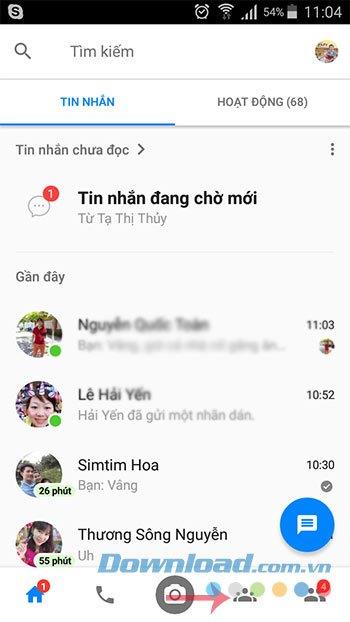
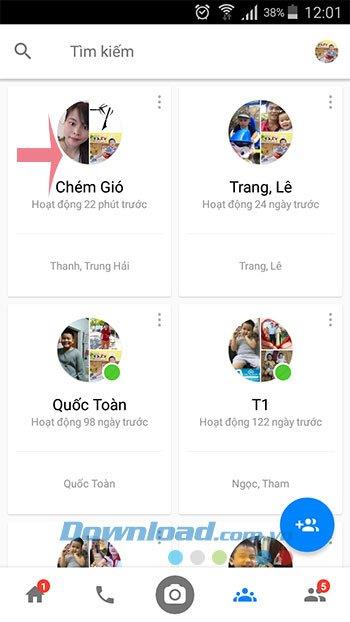

Adım 2: Şu anda ekip üyeleri bir bildirim alacak, çağrıyı almaları için bir süre bekleyin. Birisi aramayı cevapladığında sohbet edebilir ve birbirlerinin resimlerini görebilirsiniz.


Adım 3: Görüşme sırasında, aramaya üye eklemek için artı işaretli kafa simgesine dokunabilirsiniz . Video görüşmeleri sırasında Messenger ve mesaj gönderme, çıkartma gibi diğer özellikler normal şekilde çalışabilir ... Aramayı bitirmek istediğinizde kırmızı telefon simgesini tıklamanız yeterlidir .
Aramayı bitirdikten sonra "Görüntülü sohbet bitti" mesajını göreceksiniz, arkadaşlarınızı tekrar aramak için Ara tuşuna basabilirsiniz .


Şimdi birbirlerinin fotoğraflarını konuşmak ve görmek harika, bu özellik yüz yüze görüşmek için zamanları olmadan grupları sık sık tartışanlar için çok yararlı.
Size başarılı bir uygulama dilerim!
Facebook'un, başkalarının paylaştığı bir şeyin ekran görüntüsünü aldığınızda onları bilgilendirip bilgilendirmediğini hiç merak ettiniz mi?
Kullanıcıların artık mesajlaşmak için bağımsız Messenger uygulamasını kullanmalarına gerek yok çünkü Facebook, mesajlaşma platformunu bu sosyal ağın ana arayüzüne geri entegre etti.
Her şey planlandığı gibi giderse, sonunda yapay zeka tarafından oluşturulan kullanıcınızın profil resmi ve oluşturulan biyografisiyle birlikte gönderilerinize yorum yaptığını ve sizinle etkileşime geçtiğini görebilirsiniz.
Facebook kullanırken bazen etkileşime girmek istemediğiniz kişilerle karşılaşabilirsiniz. Böyle durumlarda engelleme pek çok kişinin başvurduğu bir önlemdir.
Bugün WebTech360, Facebook Messenger'da bir arkadaşınızın sizi engelleyip engellemediğini nasıl anlayacağınız konusunda size rehberlik edecek. Lütfen bakınız!
Facebook kapak fotoğrafları ve avatarları, profilinizi ziyaret edenlerin ilk gördüğü etkileyici unsurlardır. Bu rehberle Facebook kapak fotoğrafınızı ve avatarınızı kolayca değiştirin.
Bazen kelimeler duyguları tam olarak ifade etmeye yetmez. Sohbet sırasında ifadeleri kullanmak çoğu kullanıcının ilgi çekici bir alışkanlığıdır ve çevrimiçi sohbetlere canlı ve çekici bir görünüm kazandırır.
Apple Intelligence, Apple tarafından iPhone, iPad ve Mac gibi cihazları için özel olarak geliştirilen bir yapay zeka (AI) sistemidir.
Eğer Samsung telefonunuzda Galaxy AI özelliğini artık kullanmanıza gerek kalmadıysa çok basit bir işlemle kapatabilirsiniz. İşte Samsung telefonlarda Galaxy AI'yı kapatma talimatları.
Instagram'da herhangi bir AI karakteri kullanmanıza gerek yoksa, onu da hızlıca silebilirsiniz. İşte Instagram'da yapay zeka karakterlerini kaldırma rehberi.
Excel'de delta sembolü, Excel'de üçgen sembolü olarak da bilinir, istatistiksel veri tablolarında, artan veya azalan sayıları veya kullanıcının isteğine göre herhangi bir veriyi ifade etmek için çok kullanılır.
Kullanıcılar, tüm sayfaların görüntülendiği bir Google E-Tablolar dosyasını paylaşmanın yanı sıra, bir Google E-Tablolar veri alanını paylaşmayı veya Google E-Tablolar'da bir sayfayı paylaşmayı seçebilirler.
Kullanıcılar ayrıca istedikleri zaman hem mobil hem de bilgisayar sürümlerinde ChatGPT hafızasını kapatmayı özelleştirebiliyorlar. ChatGPT depolamayı devre dışı bırakma talimatlarını aşağıda bulabilirsiniz.
Varsayılan olarak Windows Update güncellemeleri otomatik olarak kontrol eder ve ayrıca son güncellemenin ne zaman olduğunu da görebilirsiniz. Windows'un en son ne zaman güncellendiğini nasıl göreceğinize dair talimatlar aşağıdadır.
Temel olarak iPhone'da eSIM silme işlemini de takip etmemiz oldukça basit. İşte iPhone'da eSIM'i kaldırma talimatları.
iPhone'da Live Photos'u video olarak kaydetmenin yanı sıra, kullanıcılar iPhone'da Live Photos'u Boomerang'a çok basit bir şekilde dönüştürebilirler.
Birçok uygulama, FaceTime görüşmesi yaptığınızda otomatik olarak SharePlay özelliğini etkinleştiriyor; bu da yanlışlıkla yanlış bir düğmeye basmanıza ve yaptığınız görüntülü görüşmeyi mahvetmenize neden olabilir.
Tıkla Yap'ı etkinleştirdiğinizde, özellik çalışır ve tıkladığınız metni veya resmi anlar ve ardından ilgili bağlamsal eylemleri sağlamak için yargılarda bulunur.
Klavye arka ışığını açmak, klavyenin parlamasını sağlayarak, düşük ışık koşullarında çalışırken kullanışlı olabilir veya oyun köşenizin daha havalı görünmesini sağlayabilir. Dizüstü bilgisayar klavye ışıklarını açmanın 4 farklı yolunu aşağıdan seçebilirsiniz.
Windows 10'da Güvenli Mod'a girmenin birçok yolu vardır, Windows'a giremiyorsanız ve giremiyorsanız. Bilgisayarınızı başlatırken Windows 10 Güvenli Mod'a girmek için lütfen WebTech360'ın aşağıdaki makalesine bakın.
Grok AI, kişisel fotoğrafları yeni stillere dönüştürecek şekilde AI fotoğraf üretecini genişletti; örneğin ünlü animasyon filmleriyle Studio Ghibli tarzı fotoğraflar yaratıldı.
Google One AI Premium, kullanıcıların kaydolup Gemini Advanced asistanı gibi birçok yükseltilmiş özelliği deneyimlemeleri için 1 aylık ücretsiz deneme süresi sunuyor.
Apple, iOS 18.4 sürümünden itibaren kullanıcıların Safari'de son aramaların gösterilip gösterilmeyeceğine karar vermelerine olanak tanıyor.




















